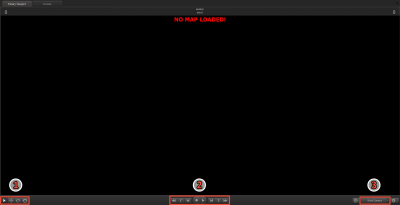Zh/SFM/The viewport: Difference between revisions
< Zh
Jump to navigation
Jump to search
Thunder4ik (talk | contribs) m (→top: Unicodifying, replaced: [[image: → [[File:) |
m (- changed links to :lang suffix redirect pages to the redirected link) |
||
| Line 17: | Line 17: | ||
您可以在观察视角中选中动画控制选项,但必须达到以下条件:时间轴处于[[SFM/The Motion Editor:zh-cn|动作编辑模式]] 或 [[SFM/The Graph Editor:zh-cn|动画曲线编辑模式]],而且播放头必须在已选择的片段内。您无法在时间轴处于 [[SFM/The Clip Editor:zh-cn|剪辑模式]] 时在观察视角内选择控制选项。 | 您可以在观察视角中选中动画控制选项,但必须达到以下条件:时间轴处于[[SFM/The Motion Editor:zh-cn|动作编辑模式]] 或 [[SFM/The Graph Editor:zh-cn|动画曲线编辑模式]],而且播放头必须在已选择的片段内。您无法在时间轴处于 [[SFM/The Clip Editor:zh-cn|剪辑模式]] 时在观察视角内选择控制选项。 | ||
另外,因为观察视角里显示的是播放头位于的那一帧,如果播放头不在目前已选中的片段里,由于 [[SFM/The Animation Set Editor | 另外,因为观察视角里显示的是播放头位于的那一帧,如果播放头不在目前已选中的片段里,由于 [[SFM/The Animation Set Editor/zh|动画设计工具]] 只显示目前已选中的片段中的对象,您在观察视角中看到的可能和在动画设计工具中看到的不一致。如果这种情况发生了,您将无法在观察视角中选择控制选项,因为这些控制选项并没有在动画设计工具中激活。为了解决这个问题,请将播放头移动至已选择的片段内。 | ||
选中观察视角中的控制选项也会自动选中在动画设计工具中的相同选项,同时也会弹出 [[SFM/The Preset Slider panel and the Control Slider panel:zh-cn|滑块设置面板]]。 | 选中观察视角中的控制选项也会自动选中在动画设计工具中的相同选项,同时也会弹出 [[SFM/The Preset Slider panel and the Control Slider panel:zh-cn|滑块设置面板]]。 | ||
| Line 24: | Line 24: | ||
== See also == | == See also == | ||
* [[SFM/The Animation Set Editor | * [[SFM/The Animation Set Editor/zh|动画设计工具]] | ||
* [[SFM/The timeline:zh-cn|时间轴]] | * [[SFM/The timeline:zh-cn|时间轴]] | ||
{{shortpagetitle}} | {{shortpagetitle}} | ||
[[Category:Source Filmmaker:zh-cn]] | [[Category:Source Filmmaker:zh-cn]] | ||
Revision as of 13:36, 4 July 2024
观察视角分为以下几个部分:
- 3D调节按钮
- 录放按钮(包括记录和播放)
- 已激活摄影机按钮
观察视角是您载入或卸载地图的地方,它也是您观看场景回放的地方。观察窗口里显示了您目前正在时间轴上播放的那一帧的情况,因此,每当您在时间轴上向前或向后移动时,它都会有所改变。
位于观察视角右下角的已激活摄影机按钮显示出您正在使用的的摄影机。(无论是场景摄影机还是工作摄影机)
观察视角、时间轴和动画设计工具
您可以在观察视角中选中动画控制选项,但必须达到以下条件:时间轴处于动作编辑模式 或 动画曲线编辑模式,而且播放头必须在已选择的片段内。您无法在时间轴处于 剪辑模式 时在观察视角内选择控制选项。
另外,因为观察视角里显示的是播放头位于的那一帧,如果播放头不在目前已选中的片段里,由于 动画设计工具 只显示目前已选中的片段中的对象,您在观察视角中看到的可能和在动画设计工具中看到的不一致。如果这种情况发生了,您将无法在观察视角中选择控制选项,因为这些控制选项并没有在动画设计工具中激活。为了解决这个问题,请将播放头移动至已选择的片段内。
选中观察视角中的控制选项也会自动选中在动画设计工具中的相同选项,同时也会弹出 滑块设置面板。
当您拖动控制滑块时,您会在观察视角中看见该滑块控制的动画随之变化。